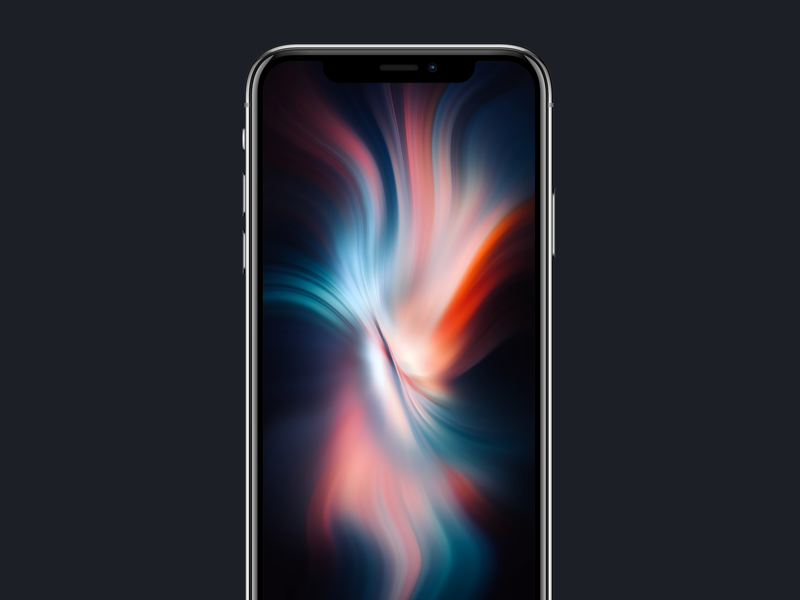Kako ustvariti navidezni stroj iz fizičnega stroja
Navidezni stroji so odličen način za optimizacijo delovanja strežnikov. En strežnik lahko gosti več navideznih strojev, tako da deli svojo strojno opremo v neodvisni virtualni računalnik računalniki ,. Tako vam omogočajo, da razpoložljive vire uporabljate na veliko boljši način. V tem članku vam bomo pokazali, kako lahko ustvarite navidezni stroj iz fizičnega stroja.
VMware je eden vodilnih na tem področju. Njihova programska oprema za hipervizor lahko ustvari in hkrati zažene številne navidezne računalnike (VM) iz enega fizičnega strežnika ali celo namiznega računalnika. Prav tako lahko vsak VM zažene drug operacijski sistem. Poglejmo, kako narediti navidezni stroj iz fizičnega v VMware.
Virtualizacija reši dan
V zadnjih letih se je Virtual Machine From Physical Machine znašel v domovih. Z naborom brezplačnih orodij VMware lahko stari računalnik varnostno kopirate na novega brez kakršnih koli varovalk.
Tako lahko virtualno sliko starega prenosnika zaženete neposredno iz glavnega namiznega računalnika. Tako boste lahko še naprej uporabljali stari prenosnik, kot da ga še vedno imate. To bi bilo super, če bi imel nekaj starejših aplikacij, ki morda ne bi delovale dobro z novejšimi operacijskimi sistemi.
Zaradi tega vodnika je najbolje uporabiti zgoraj omenjeni primer. Kje imate stari prenosni računalnik, ki ga želite virtualizirati s svojim glavnim namizjem. Če želite to narediti, boste morali namestiti dve aplikaciji iz VMware:
- Pretvornik VMware vCenter Samostojen - če ga želite prenesti, boste morali ustvariti brezplačen račun na spletnem mestu VMware.
- Predvajalnik delovne postaje VMware - najdete ga tudi na uradni strani WMvare.
Virtualizacija fizičnega stroja
Kot smo že omenili, je primer, da želite virtualizirati svoj stari prenosnik. Tako da ga lahko zaženete neposredno iz namiznega računalnika. Pred začetkom se prepričajte, da imate ločen trdi disk. To bo shranilo navidezno podobo vašega prenosnika.
V ta namen lahko uporabite zunanji trdi disk USB ali sekundarni pogon. Če ga imate nameščenega na prenosnem računalniku. Poskrbite, da imate na njem dovolj prostega prostora.
Koraki
- Prenesite in namestite VMware vCenter Converter Standalone na vaš stari prenosnik.
- Zaženite aplikacijo vCenter Converter.
- Kliknite Pretvori stroj v zgornjem desnem kotu glavnega okna aplikacij.
- The Pretvorba odpre se okno.
- Iz Izberite vrsto vira v spustnem meniju izberite možnost Powered-on machine.
- V oddelku Navedite vklopljeno napravo , izberite Ta lokalni stroj.
- Kliknite Naslednji.
- Počakajte, da aplikacija izvede analizo vašega prenosnika. Ko konča, Ciljni sistem zaslon.
- Iz Izberite vrsto cilja v spustnem meniju izberite VMware Workstation ali drug VMware virtualni stroj.
- Iz Izberite izdelek VMware izberite spustni meni VMware Workstation 8.0.x .
- V Podrobnosti o navideznem stroju v razdelek vnesite ime prenosnika. Na primer, pokličimo ga Prenosnik.
- V Izberite mesto za navidezni stroj , kliknite Brskaj in izberite mesto, kamor želite shraniti slikovno datoteko VM. To je lahko zunanji trdi disk USB ali sekundarni pogon na prenosnem računalniku.
- Kliknite Naslednji.
- Zdaj pa Opcije prikaže se zaslon, ki ponuja nadaljnje možnosti nastavitve.
- The Trenutne nastavitve okno vam bo pokazalo, kako je trenutno vse videti. Če želite spremeniti določeno nastavitev, kliknite Uredi zraven. Lahko pustiš vse, kot je. Privzete vrednosti so že nastavljene tako, da optimizirajo postopek.
- Ko ste zadovoljni z izbranimi možnostmi, kliknite Naslednji.
- The Povzetek zdaj se prikaže okno. Kliknite Nazaj , če se želite kaj spremeniti, se vrnite na enega od prejšnjih zaslonov. V nasprotnem primeru kliknite Naslednji za začetek virtualizacije vašega starega prenosnika.
Poleg tega
Ko zaženete virtualni stroj iz fizičnega stroja. Postopek lahko traja dve uri ali celo več. Prenosnika ne smete uporabljati, dokler se virtualizacija ne konča. Če želite postopek ustaviti iz kakršnega koli razloga, v glavnem oknu, ki se trenutno izvaja, označite opravilo in kliknite rdečo Nehaj v zgornjem meniju. To bo učinkovito prekinilo postopek virtualizacije. To pomeni, da boste morali začeti znova.
Ko je virtualizacija končana. Nato zaprite pretvornik VMware vCenter.

Skoraj iznajdljivo!
Zahvaljujoč virtualizaciji lahko obdržite vse svoje stare računalnike. Dobra možnost je tudi, če hkrati uporabljate par namiznih ali prenosnih računalnikov. Na ta način lahko prihranite nekaj prostora za shranjevanje. Končno, če prodajate strojno opremo svojih virtualiziranih strojev. Potem boste morda zbrali toliko denarja, da boste dostojno nadgradili svoj glavni računalnik.
Zaključek
To je vse Foks! Upam, da vam je ta članek o navideznem računalniku iz fizičnega stroja všeč in da vam je v pomoč. Pošljite nam povratne informacije. Tudi če imate dodatna vprašanja v zvezi s tem člankom. Potem nam to sporočite v spodnjem oddelku za komentarje. V kratkem se vam bomo oglasili.
Imej lep dan!